Як під'єднати жорсткі диски SATA до материнської плати комп'ютера
У деяких ситуаціях втрати даних, наприклад, у разі відмови ОС або випадкового видалення файлів з системного розділу, настійно рекомендується вилучити жорсткий диск з пошкодженого комп'ютера і під'єднати його до іншого ПК для відновлення. Оскільки в сучасних системах інтерфейс SATA залишається найпоширенішим для підключення жорстких дисків, для виконання цієї процедури буде достатньо хоча б базових технічних навичок. Дотримуйтесь цієї інструкції, щоб приєднати диски SATA безпосередньо до внутрішніх роз'ємів на материнській платі вашого комп'ютера.
Підказка: Будь ласка, ознайомтеся зі статтею про Визначення типу інтерфейсу жорсткого диска, яка допоможе вам з'ясувати, чи оснащений ваш жорсткий диск роз'ємом SATA, або ж він має інший роз'єм.
Попередження: Щоб скористатися рекомендаціями, представленими в цій статті, ви маєте володіти достатніми навичками для маніпуляцій з апаратним забезпеченням. Некоректні дії можуть привести до фізичного пошкодження накопичувача і незворотної втрати даних.
Коли накопичувач SATA можна під'єднати безпосередньо до материнської плати?
Встановлення жорсткого диска SATA у внутрішній слот материнської плати часто є ліпшим варіантом, ніж використання зовнішніх адаптерів або корпусів, які коштують досить дорого й помітно обмежують швидкість передачі даних. Крім того, такі накопичувачі порівняно просто під'єднати навіть неспеціалістам. Одначе є кілька важливих речей, які слід мати на увазі, перш ніж обрати цей спосіб підключення.
Перш за все, переконайтеся, що в корпусі вашого комп'ютера достатньо місця для установки необхідної кількості дисків. Це стане серйозною перешкодою, якщо ви візьмете ноутбук, позаяк більшість з них не мають відсіків для розміщення навіть одного додаткового внутрішнього накопичувача. Ось чому набагато практичніше буде використати настільний комп'ютер, краще за все з повнорозмірним вертикальним корпусом. Крім того, накопичувачі слід розмістити правильно, щоб запобігти пошкодженню та забезпечити їх належну роботу. Також, з огляду на те, що вони виділяють багато тепла, необхідно подбати про вентиляцію. Не варто ставити їх один на одного або залишати підвішеними на кабелях, оскільки це може привести до їх поломки та подальшої втрати даних.
По-друге, з'ясуйте, чи є вільні порти SATA для підключення накопичувачів. В середньому материнська плата може розміщувати 4-6 L-подібних портів SATA, але найбільші з них можуть мати до 8 роз'ємів. Ви можете оглянути її візуально або звернутися до технічної специфікації, наданої виробником. Кількість вільних портів SATA має збігатися з кількістю дисків, які ви збираєтеся приєднати. Водночас варто усвідомлювати, що деякі слоти, ймовірно, вже зайняті наявним обладнанням. Якщо на материнській платі недостатньо портів або вона взагалі не підтримує інтерфейс SATA, розгляньте можливість її модернізації за допомогою карти розширення, яка є ще одним способом підключення, описаним в окремій статті.

Рис. 1. Порти SATA на материнській платі.
Крім того, всі жорсткі диски споживають енергію безпосередньо від блоку живлення вашої системи. Хоча вони потребують небагато, менш як 15 Вт на диск, вам необхідно переконатися, що ви не перевантажите джерело живлення, особливо якщо присутні компоненти з високим рівнем споживанням, такі як високопродуктивна відеокарта. При перевищенні допустимих меж блок живлення може несподівано відключитися, тому намагайтеся підтримувати рівень навантаження до 80-90%. За можливості від’єднайте непотрібні пристрої або ж оберіть інший метод, який включає додаткове джерело живлення, наприклад, адаптер USB-SATA або зовнішній корпус.
Крім того, втручання у внутрішні елементи обладнання, яке знаходиться на гарантії, може призвести до її порушення, наприклад, при пошкодженні гарантійних пломб. Якщо на ваш комп'ютер досі діє гарантія, рекомендується використовувати зовнішні способи підключення, такі як адаптер USB-SATA або зовнішній корпус. Попри зниження швидкості підключення, вони не завадять гарантії.
Що слід підготувати для процедури?
Перш ніж приступити до встановлення запам'ятовувального пристрою, переконайтеся, що у вас є все необхідне обладнання, яке використовується в процесі.
Для початку підготуйте достатню кількість кабелів. Будь-який жорсткий диск SATA має два порти, схожих на літеру L: менший призначений для передачі даних, а широкий – для живлення. Таким чином, потрібно по два кабелі на кожен диск SATA:
-
Кабель SATA для передачі даних плаский, зазвичай червоного кольору, з невеликими однаковими 7-контактними штекерами на кожному кінці, які мають впізнавані L-подібні роз'єми. Конектори можуть бути прямими або мати кут 90 градусів, у деяких також є металеві кріпильні затискачі. Цей кабель використовується для підключення накопичувача до порту SATA на материнській платі. Залежно від комплектації материнська плата може поставлятися з 2-3 кабелями SATA, але, можливо, вам доведеться придбати їх окремо.

Рис. 2. Кабель SATA для передачі даних.
-
Кабель SATA для живлення виходить з блоку живлення і має більший 15-контактний штекер з аналогічним L-подібним ключем. Зазвичай він складається з п'яти проводів, які можуть бути різноколірними або чорними. Якщо портів живлення занадто мало, ви можете купити розгалужувач живлення для SATA, який здатен забезпечити 2-5 додаткових роз'ємів. Якщо замість цього у вас є 4-контактний кабель Molex, вам знадобиться конвертер Molex в SATA.

Рис. 3. Кабель живлення SATA.
По-друге, оскільки вам потрібно буде попрацювати з внутрішніми частинами комп'ютера, підготуйте наступні інструменти:
-
Хрестоподібну викрутку, щоб відкрити корпус, і відповідні кріпильні гвинти для накопичувача. Використовуйте лише короткі гвинти, оскільки довші можуть серйозно пошкодити носій.
-
Антистатичний ремінець на зап'ястя, який допоможе вам захистити ваше обладнання від несподіваного статичного удару. В якості альтернативи ви можете заземлитися, доторкнувшись до металевого предмета, щоб зняти заряд статичного струму.
Якщо у вас 2,5-дюймовий жорсткий диск, вам може знадобитися спеціальний адаптер для підключення диска 2,5 дюйма у 3,5-дюймовий відсік, щоб вставити його в відсік для дисків вашого комп'ютера. Однак деякі збірки можуть вже містити 2,5-дюймові відсіки, тому рекомендується спочатку ознайомитися з документацією вашого ПК.
Підключення дисків SATA до материнської плати крок за кроком
Наступні кроки підходять для установки як жорстких дисків SATA, так і твердотільних накопичувачів, враховуючи, що вони зазвичай мають однакові роз'єми.
-
Вимкніть живлення комп'ютера.
Завершіть роботу системи та вимкніть перемикач на задній панелі системного блоку. Якщо такий перемикач відсутній, просто відключіть корпус від мережі. Також рекомендується затиснути кнопку живлення на декілька секунд, щоб зняти заряд, що залишився.
-
Заземліть себе.
Електроніка накопичувача та інші апаратні компоненти надзвичайно чутливі до статичної електрики й можуть пошкодитись в результаті електростатичного удару. Щоб зняти заряд під час роботи з внутрішніми пристроями комп'ютера, надіньте спеціальний антистатичний ремінець на зап'ястя або просто доторкніться до металевої частини корпусу, якщо він підключений до заземленої розетки.
-
Розберіть корпус.
Після вимкнення комп'ютера ви можете відкрити системний блок, відкрутивши гвинти на задній панелі, які утримують бічну панель. Після того, як комп'ютер вимкнено, можна відкрити системний блок, викрутивши гвинти на задній панелі, що тримають бічну панель. Сучасні корпуси, як правило, мають гвинти з накатаними головками, в той час як для старих може знадобитись викрутка. Потягніть за бічну панель і приберіть її, щоб отримати доступ до внутрішньої частини корпусу.
-
Вставте жорсткі диски у відсіки.
Знайдіть порожній відсік для кожного жорсткого диска. Їх розташування та орієнтація можуть відрізнятися в залежності від конструкції корпусу. В першу чергу пошукайте їх в передній частині знизу, але для точного визначення місця розташування краще звернутися до керівництва. Після виявлення рухайте жорсткий диск у відсік до тих пір, поки отвори для гвинтів на диску не збігатимуться з отворами у відсіку. Будьте обережні та не тисніть, бо накопичувачі можна легко пошкодити. Крім того, переконайтеся, що у вас є доступ до портів SATA на задній панелі накопичувача. Після цього можна закріпити диск всередині відсіку за допомогою гвинтів (або ж кріпильних елементів).
-
Під'єднайте диски.
Після цього можна підключити кожен з дисків SATA за допомогою кабелю живлення, який йде до джерела живлення комп'ютера, і кабелю SATA для передачі даних, який приєднує накопичувач до материнської плати. Спочатку вставте кабель SATA для передачі даних в порт SATA на материнській платі (як правило, такі порти позначені та згруповані разом). Якщо ви бачите порти SATA різних версій, використовуйте останню. Крім того, зверніть увагу на специфічні виїмки, вони повинні збігатися з відповідними ключами. По-друге, знайдіть вільний кабель живлення та приєднайте його до широкого порту на жорсткому диску. По-третє, вставте кабель SATA для передачі даних в менший порт SATA на жорсткому диску. Повторіть процедуру, якщо у вас кілька дисків.
Примітка: Відсутність портів SATA на материнській платі означає, що вона не підтримує інтерфейс SATA. У цьому випадку ви можете застосувати карту розширення або увімкнути адаптер IDE-SATA до роз'єму старого стандарту IDE. Якщо кількість портів SATA менша за потрібну, використовуйте інший спосіб підключення за допомогою адаптера USB-SATA або зовнішнього корпусу. Якщо не вистачає кабелів живлення, можна використати розгалужувач.
-
Перевірте Керування дисками.
Після підключення дисків ви можете знову увімкнути комп'ютер та запустити систему. Щоб перевірити, чи правильно під'єднано диски, запустіть утиліту Керування дисками та пошукайте їх в списку пристроїв. Якщо диски відсутні, вимкніть комп'ютер, від'єднайте його від мережі та перевірте з'єднання.
Відеокерівництво для приєднання дисків SATA до материнської плати
Наступне відео демонструє весь процес підключення:
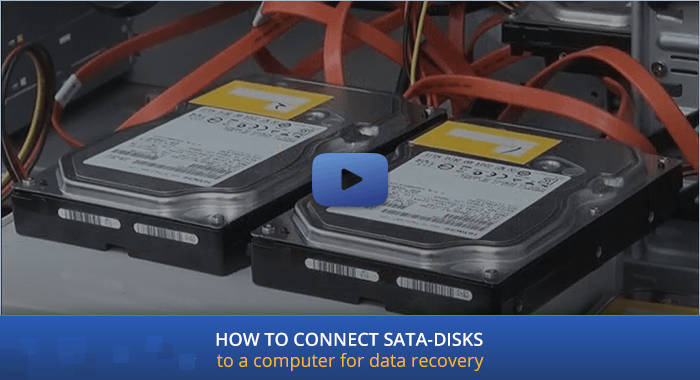
Щоб дізнатися більше про інші можливі способи підключення, будь ласка, зверніться до статті про Вибір способу підключення дисків SATA до комп'ютера.
Останнє оновлення: 15 листопада 2022
